Microsoft IIS und SQL Server Unterstützung¶
Der bevorzugte Ansatz zur Installation der notwendigen Voraussetzungen für ownCloud ist es, den Microsoft Web Platform Installer (WPI) zu verwenden. Dieser kostenlose Dienstprogramm kann von diesem Link heruntergeladen http://www.microsoft.com/web/downloads/platform.aspx werden.
Konfiguration¶
Wenn Sie das WPI einmal heruntergeladen und installiert haben, rufen Sie es auf. Das wird wie folgt aussehen:
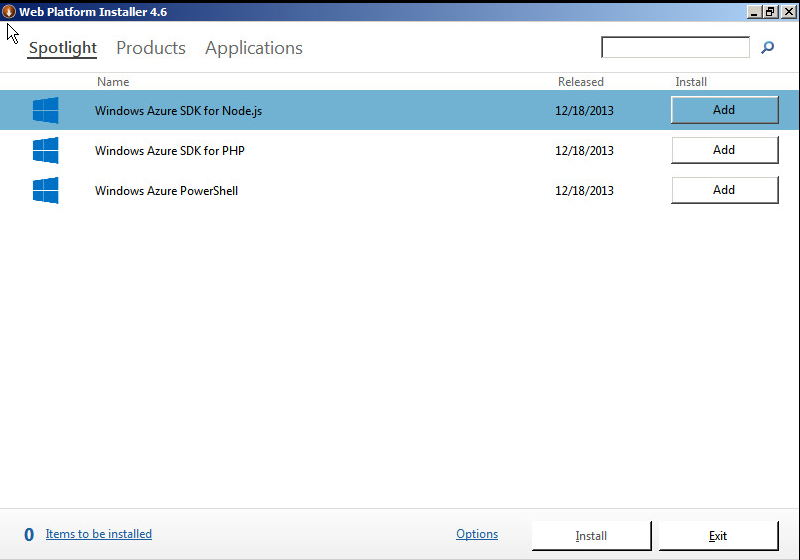
Navigieren Sie zu dem "Products" Registerkarte:
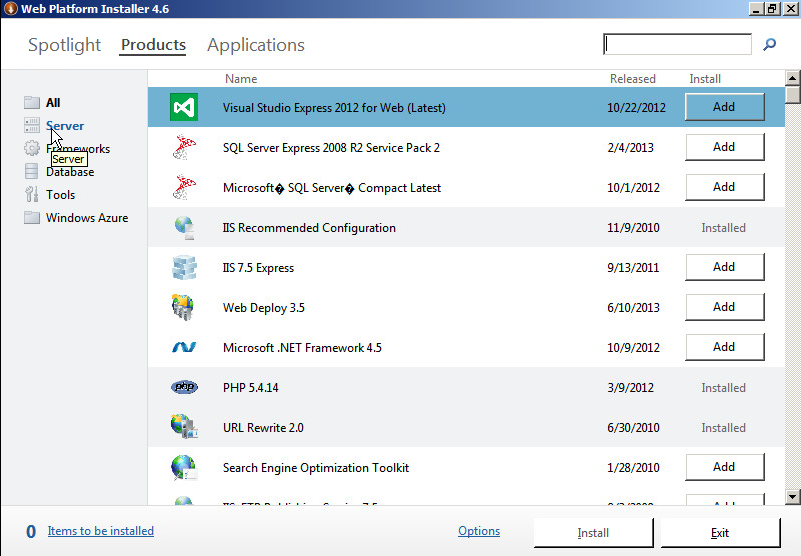
Und installieren Sie das Folgende durch Auswahl von "Add" neben der Instanz.
Server¶
IIS Recommended Configuration
IIS Static Content
IIS Default Document
IIS Directory Browsing
IIS HTTP Errors
IIS HTTP Redirection
IIS CGI
IIS ISAPI Extensions
IIS ISAPI Filters
IIS Server Side Includes
IIS HTTP Logging
IIS Logging Tools
IIS Request Monitor
IIS Tracing
IIS Custom Logging
IIS Client Certificate Mapping Authentication
IIS URL Authorization
IIS Request Filtering
IIS IP Domain Restrictions
IIS Static Content Compression
IIS Dynamic Content Compression
IIS Management Console
IIS Management Scripts and Tools
IIS Management Service
Datenbank¶
Microsoft Drivers für PHP v5.4 und für SQL Server IIS
Tools¶
PHP Manager für IIS
Installation¶
Sobald diese Einstellungen vorgenommen wurden, klicken Sie auf die Schaltfläche Install, und starten Sie den Web-Plattform-Installer um den unten die benötigte Code zu definieren, um den Web-Server zu konfigurieren.
Verbs¶
Es ist wichtig, alle Verben in den PHP FastCGI-Einstellungen zu aktivieren, damit dann die Sync richtig funktioniert.
In der IIS-Management-Anwendung, doppelklicken Sie auf die Handlerzuordnungen.
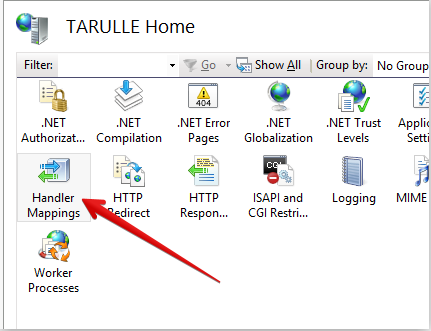
Doppelklicken Sie dann auf die PHP FastCGI-Einstellungen.
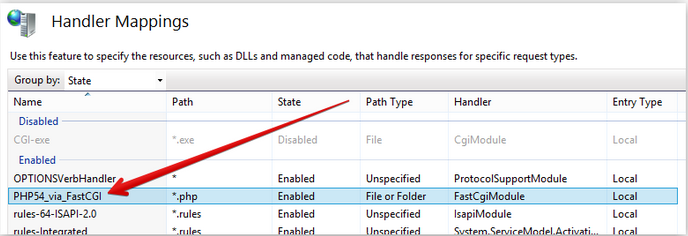
Wählen Sie "Request Restrictions" aus.
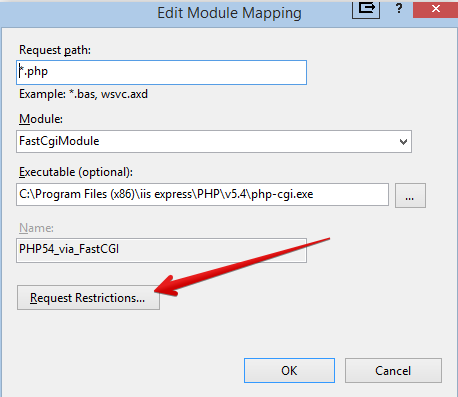
Navigieren Sie zur Registerkarte Verben und überprüfen Sie, ob "All Verbs" ausgewählt worden ist.
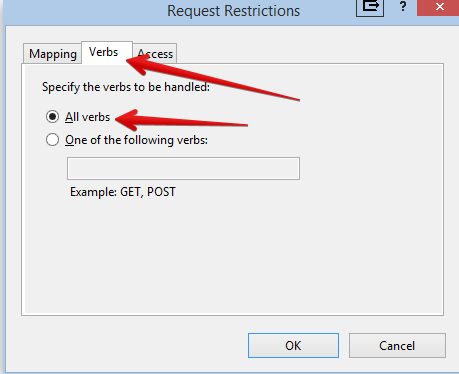
Die folgende Fehlermeldung kann erscheinen, wenn dieser Wert gesetzt ist und OK gewählt worden ist.
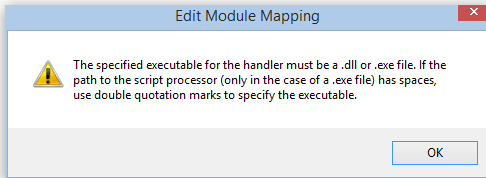
Der Pfad ist in Anführungszeichen zu setzen und mit dem Name der exe Datei zu ergänzen. Das sieht dann wie folgt aus:
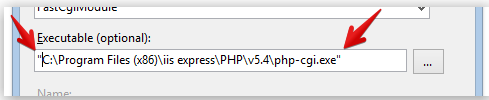
Wenn Sie aufgefordert werden, eine FastCGI-Anwendung zu erstellen, wählen Sie "Ja/Yes" aus.
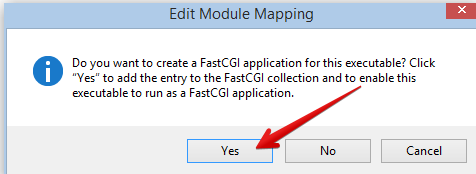
Starten Sie den IIS-Dienst neu, um sicherzustellen, dass alle Einstellungen übernommen wurden.
Installieren von ownCloud¶
Sobald diese Voraussetzungen installiert sind, ist das System bereit für die Installation von ownCloud.
Um die ownCloud Installation vorzunehmen kopieren Sie einfach den Code ownCloud in das IIS-Stammverzeichnis, ändern Sie die Berechtigungen für die Ordner, um sicherzustellen, dass der Benutzer, der die IIS für den Zugriff benutzt, in der Tat auf die Dateien zugreifen kann.
Daten Verzeichnis¶
Stellen Sie sicher, dass das gewünschte Speicherverzeichnis über die geeignete Zugriffsrechte für den Benutzer der IIS verfügt. Zum Beispiel, wenn IIS-Benutzer anonymen Zugriff haben, wird der Benutzer "webusr" verwendet. Stellen Sie sicher, das der "webusr" Zugriff auf das Verzeichnis oder die Freigabe hat.
ownCloud starten¶
Wenn zu diesem Zeitpunkt ownCloud installiert ist, Navigieren Sie zu Ihrem ownCloud Webinterface im Browser und initialisieren Sie die Instanz. Wählen Sie die MSSQL-Option für die Datenbank unter der Registerkarte Erweitert aus. Geben Sie den Speicherort für den Datenbankserver sowie dasn Login und das Passwort für die Datenbank ein.